Structure
L’onglet Définition vous permet de voir et de modifier les champs de la base terminologique.
Comment se rendre ici
- Ouvrez memoQweb dans un navigateur Web. Connectez-vous en tant qu’administrateur, chef de projet, terminologue ou utilisateur externe.
- Cliquez sur l’onglet Qterm. La Qterm - Page d’accueil apparaît.
-
Choisissez une base terminologique, et dans la colonne Opérations, cliquez sur l’icône Paramètres
Vous pouvez également cliquer sur une base terminologique, et sur la page Parcourir les termes, en haut à droite, cliquer sur Paramètres de la base terminologique .
. .
. -
Cliquez sur l’onglet Définition.
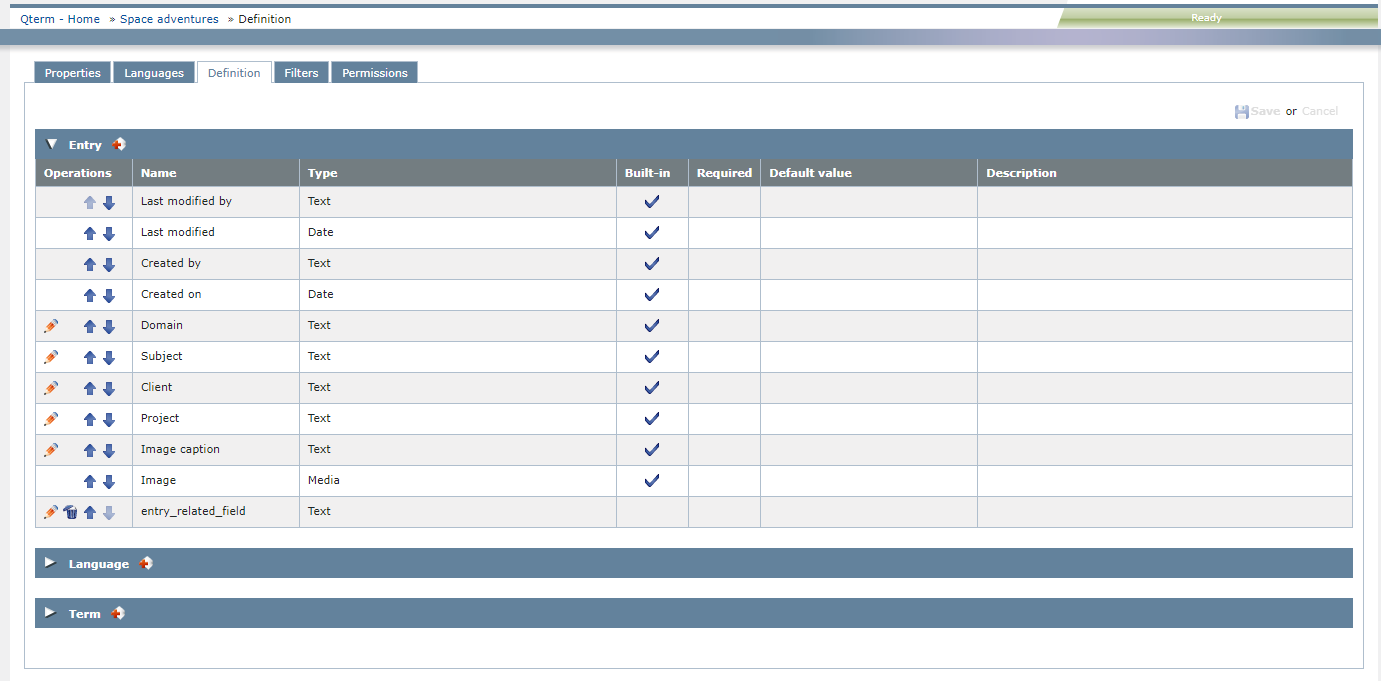
Que pouvez-vous faire?
Sur l’onglet Définition, vous pouvez:
-
Modifier un champ: Dans le segment du champ, dans la colonne Opérations, cliquez sur l’icône Modifier
 . Apportez vos modifications et cliquez sur l’icône Enregistrer
. Apportez vos modifications et cliquez sur l’icône Enregistrer  .
.Modifier les champs de texte marqués comme Intégré: Vous pouvez modifier certains champs intégrés d’entrées et de langues: les définir comme requis et ajouter une valeur par défaut si nécessaire. Les utilisateurs voient un astérisque (*) à côté des noms des champs obligatoires. Les champs modifiables ont une icône de crayon dans la colonne Opérations.
-
Trier les champs: Cliquez sur les flèches Déplacer vers le haut
 et Déplacer vers le bas
et Déplacer vers le bas  pour trier les termes au niveau des segments, au niveau de la langue et au niveau des entrées selon vos besoins. Utilisateurs doivent se reconnecter pour voir les champs de terme dans l’ordre que vous avez défini.
pour trier les termes au niveau des segments, au niveau de la langue et au niveau des entrées selon vos besoins. Utilisateurs doivent se reconnecter pour voir les champs de terme dans l’ordre que vous avez défini. -
Supprimer un champ: Dans le segment du champ, dans la colonne Opérations, cliquez sur l’icône
 Supprimer.
Supprimer. -
Choisissez la correspondance par défaut et les paramètres de sensibilité à la casse pour toutes les nouvelles entrées dans une base terminologique: Cliquez sur le lien Nouveau terme par défaut.
-
Ajouter un nouveau champ: Cliquez sur l’icône Ajouter nouveau
 dans l’un des en-têtes de niveau de champ(Entrée,Langue ou Terme). Un nouveau segment apparaît sous la liste sur laquelle vous avez cliqué:
dans l’un des en-têtes de niveau de champ(Entrée,Langue ou Terme). Un nouveau segment apparaît sous la liste sur laquelle vous avez cliqué:
 Lors de l’ajout d’un nouveau champ, vous pouvez:
Lors de l’ajout d’un nouveau champ, vous pouvez:
-
Entrez le nom du nouveau champ dans la colonne Nom.
-
Choisissez le type du nouveau champ dans la colonne Type.
Les types possibles sont:
- Texte: Vous pouvez mettre n’importe quel texte dans ce champ.
- Nombre: Vous ne pouvez mettre qu’un nombre dans ce champ.
- Vrai/false La valeur du champ peut être true ou false, indiquée par une case à cocher.
- Date: Vous ne pouvez mettre qu’un nombre dans ce champ.
- Média: Vous pouvez télécharger du contenu média tel que des sons, des graphiques, des vidéos dans ce champ.
- Sélection (une seule valeur): Vous pouvez choisir une valeur parmi une liste de valeurs définies (par exemple, l’état d’un terme peut être Brouillon, Approuvé ou Publié). Séparez les valeurs de la liste de choix par un point-virgule ( ;), et n’utilisez pas d’espaces entre elles.
- Sélection (choix multiples): Vous pouvez choisir une ou plusieurs valeurs à partir d’une liste de valeurs définies (par exemple, la région géographique où le terme est utilisé peut être à la fois Europe et Asie). Séparez les valeurs de la liste de choix par un point-virgule ( ;), et n’utilisez pas d’espaces entre elles.
- Entrez une valeur dans le champ sous la liste de sélection et cliquez sur l’icône
 à côté. La valeur apparaît dans la liste ci-dessous. Répétez cette étape pour chaque valeur que vous souhaitez ajouter.
à côté. La valeur apparaît dans la liste ci-dessous. Répétez cette étape pour chaque valeur que vous souhaitez ajouter. - Utilisez les icônes
 et
et  pour déplacer les éléments de la liste vers le haut et vers le bas.
pour déplacer les éléments de la liste vers le haut et vers le bas. - Utilisez l’icône
 pour supprimer les éléments de la liste.
pour supprimer les éléments de la liste.
Pour les champs de type liste de sélection, définissez les valeurs possibles:
-
Pour marquer le champ comme requis (qui ne peut pas être laissé vide) : Cochez la case sous la colonne Requis, et choisissez une valeur par défaut.
Les champs de texte n’ont pas besoin d’une valeur par défaut: Vous pouvez enregistrer ces champs selon vos besoins sans entrer quoi que ce soit dans la zone de texte de valeur par défaut.
-
Sauver le champ et continuer: Cliquez sur l’icône Enregistrer
 à gauche.
à gauche.Sauver le champ et en ajouter un autre: Cliquez sur l’icône Enregistrer et ajouter un nouveau
 à gauche.
à gauche.Annuler vos modifications sans ajouter le champ: Cliquez sur l’icône Annuler
 à gauche.
à gauche.
-
-
Enregistrer vos modifications: Cliquez sur Enregistrer.
Lorsque vous avez terminé
Pour revenir à l’ Qterm - écran Accueil : Haut à gauche, cliquez sur Qterm - Accueil.
Se déconnecter de Qterm : Dans le segment supérieur, cliquez sur Déconnecter.